Probablemente sabes Synology como fabricante de Network Attached Storage (NAS). Sin embargo, la oferta actual de la compañía taiwanesa va más allá de los productos NAS físicos, ya que Synology también tiene servicios basados en la nube bajo sus alas, incluido el Synology C2.
Diseñado para satisfacer las necesidades no solo de los usuarios empresariales y de los profesionales de TI, sino también de los consumidores comunes, Synology C2 es una suite de nube que contiene varias soluciones de nube individuales. Uno de ellos es el Copia de seguridad C2 que permite a los usuarios realizar copias de seguridad de su sistema Windows y cuentas de Microsoft 365 de forma segura en la nube.
En este artículo, me centraré en la copia de seguridad del sistema de Windows como usuario individual.
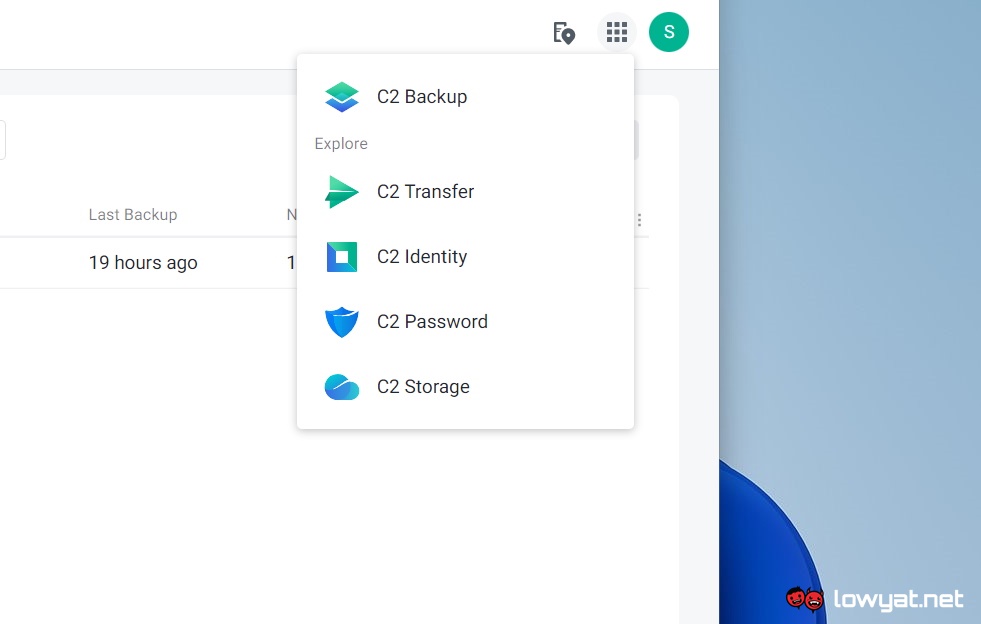 La lista completa de servicios en la nube que se encuentran en la suite de nube Synology C2.
La lista completa de servicios en la nube que se encuentran en la suite de nube Synology C2.Ahora, realizar copias de seguridad periódicas en su sistema es bastante esencial. Sin embargo, muchos usuarios se desaniman debido a la complejidad de la tarea, pero Synology C2 Backup puede tener la respuesta.
UNA BRISA PARA INSTALAR
Estoy bastante sorprendido de ver lo simple que es poner en funcionamiento C2 Backup porque pensé que me llevaría horas configurarlo. Resulta que solo me tomó menos de 10 minutos resolver todo y, en caso de que se lo pregunte, no necesita tener un Synology NAS para utilizar C2 Backup, ya que es un servicio en línea independiente.
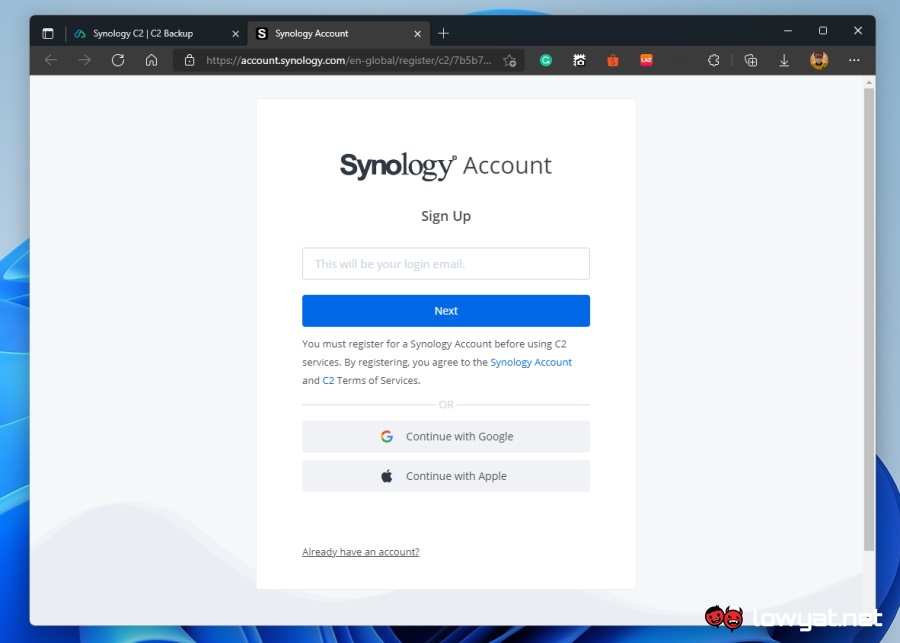
El viaje de C2 Backup comienza con la creación de una cuenta Synology sin costo alguno. Una vez que inicie sesión, se le presentará la opción de servidor que también determina la moneda de la tarifa de suscripción.
Específicamente, debe pagar en euros si elige el servidor europeo ubicado en Frankfurt, Alemania, mientras que la tarifa de suscripción para el servidor de América del Norte en Seattle y Taiwán para APAC tiene un precio en USD. También hay algunas diferencias en los precios entre ellos cuando se convierte a RM, así que asegúrese de prestar atención a eso también.
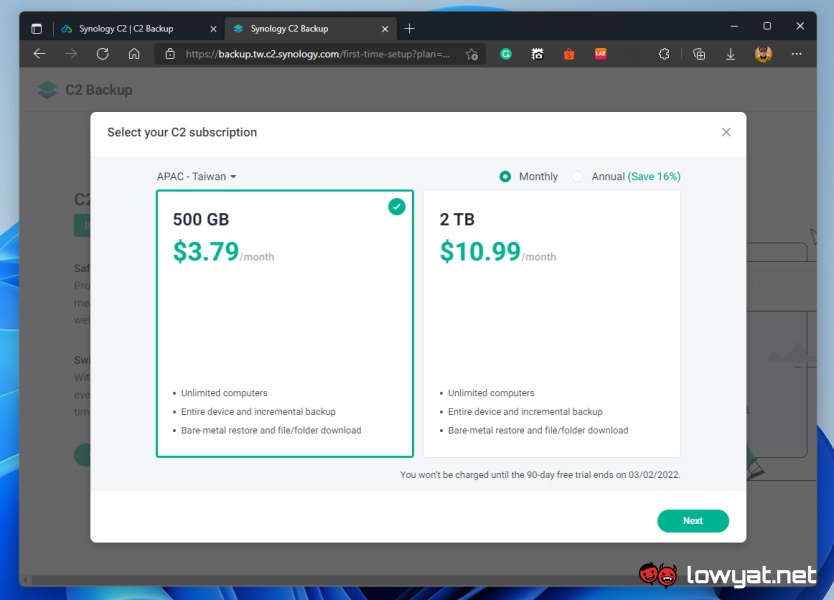
Los usuarios pueden optar por pagar mensualmente u optar por la tarifa anual que proporciona algunos ahorros en su tarifa de suscripción. Aquí está la lista completa de tarifas de suscripción cuando probé C2 Backup:
500GB en Europa – Frankfurt: EUR3.49 (~ RM16.67) por mes / EUR34.99 (~ RM167.17) por año
500GB en Norteamérica – Seattle: USD3.49 (~ RM14.77) / USD34.99 (~ RM148.08)
500GB en APAC – Taiwán: USD3.79 (~ RM16.04) / USD37.99 (~ RM160.77)
2 TB en Europa – Frankfurt: EUR9,99 (~ RM47,73) / EUR99,99 (~ RM477,64)
2 TB en Norteamérica – Seattle: USD9.99 (~ RM42.28) / USD99.99 (~ RM423.16)
2 TB en APAC – Taiwán: USD10,99 (~ RM46,50) / USD109,99 (~ RM 465,42)
Dado que Taiwán está más cerca de Malasia, la elección fue bastante obvia.
Una vez que se haya resuelto el plan de suscripción, se les pedirá a los usuarios que creen la clave de cifrado C2, que actúa como una contraseña que debe ingresar cuando desee restaurar su sistema o descargar archivos y carpetas individuales de la copia de seguridad C2.
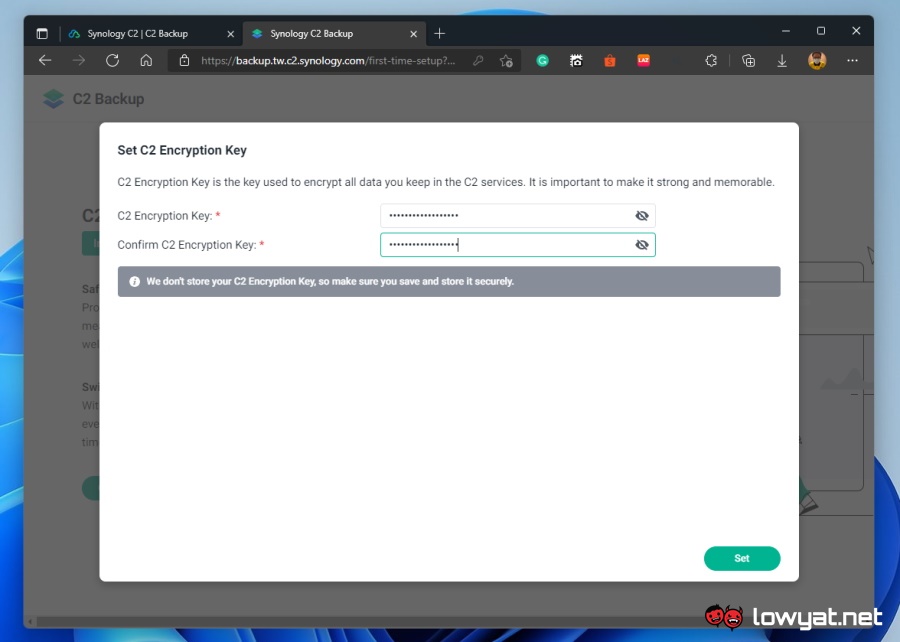
El último paso requerido para configurar la copia de seguridad C2 es guardar el código de recuperación proporcionado, que luego se usaría para recuperar sus datos si de alguna manera olvidó la clave de cifrado C2 que configuró anteriormente. Puede optar por copiar el código sin procesar usted mismo o descargar un archivo de texto que contenga la clave para su custodia.
NO SE NECESITA INFORMACIÓN DE TARJETA DE CRÉDITO PARA EL JUICIO
Antes de continuar, volvamos a otra característica interesante de C2 Backup que es el largo período de prueba de 90 días. Durante este período, los usuarios pueden utilizar todas las funciones del servicio, incluida la capacidad de utilizar C2 Backup con un número ilimitado de computadoras, siempre que haya espacio de almacenamiento dentro de su plan.
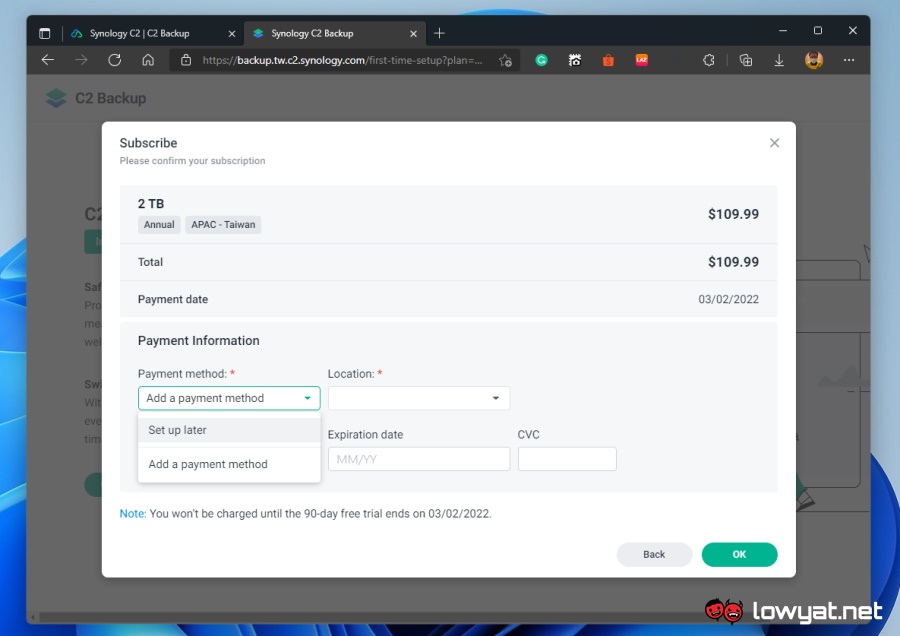
Si bien eso puede parecer nada fuera de lo común para algunos usuarios, aquí está la cuestión: Synology no solicita ninguna información de pago por adelantado antes de que los usuarios puedan probar la copia de seguridad C2. Esto significa que no debería haber ninguna inclusión sorpresa en el extracto de su tarjeta una vez finalizado el período de prueba.
Sin embargo, tenga en cuenta que esta política de prueba de 90 días sin pago por adelantado solo está disponible para los usuarios que se registraron para la prueba de C2 Backup antes de finales de 2021.
INTERFAZ SIMPLE, CERO DOLOR DE CABEZA
Para que funcione el servicio de copia de seguridad C2, los usuarios primero deben descargar e instalar un software de agente pequeño que tiene un tamaño de archivo de alrededor de 92 MB en cada máquina de la que pretenden realizar una copia de seguridad en la nube. Sin embargo, el software del agente de copia de seguridad C2 actúa principalmente solo como indicador de estado y registrador de actividad.
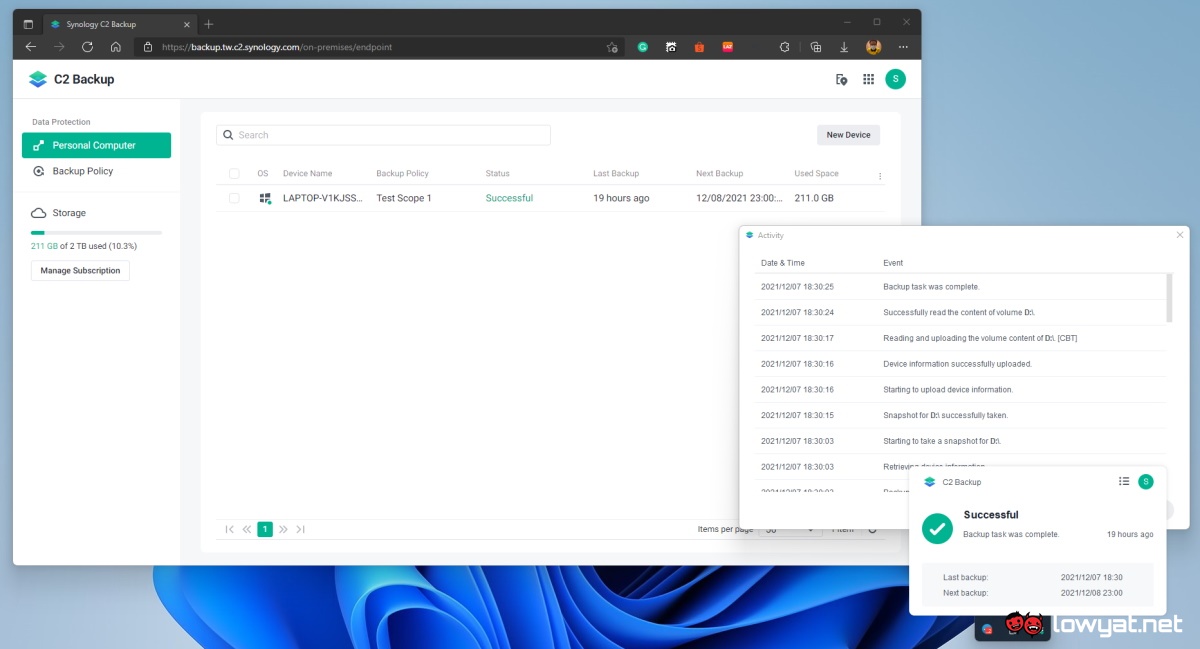
Para acceder o ejecutar las principales funcionalidades de los servicios de C2 Backup, todas ellas se realizan a través del navegador web. De esta forma, Synology ha reducido en general los problemas de compatibilidad y permite que C2 Backup se utilice en varias versiones de los sistemas operativos Windows, desde Windows 7 SP1 hasta el recién lanzado Windows 11.
La compañía también ha implementado un asistente de políticas de copia de seguridad de 3 pasos en C2 Backup que lo hizo muy fácil, especialmente para los usuarios principiantes, hacer una copia de seguridad de su máquina. A través del asistente que se puede invocar eligiendo Política de copia de seguridad >> Crear, los usuarios pueden optar por archivar todo el sistema, unidades del sistema o unidades específicas.
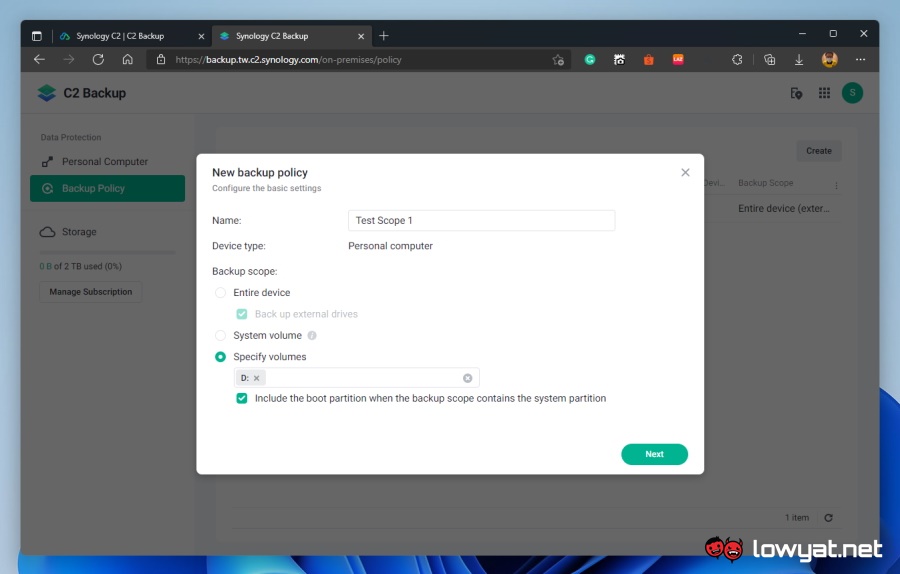
Después de eso, los usuarios pueden proceder a establecer la programación del proceso de copia de seguridad. Los usuarios también pueden configurar el proceso de copia de seguridad para que se lleve a cabo de acuerdo con ciertos eventos del sistema, como cuando la máquina se acaba de encender o cuando se desconectan de ella.
Por último, pero no menos importante, también puede optar por mantener todas las versiones individuales de la copia de seguridad o dejar que C2 Backup elimine las versiones anteriores en solo un mes, aunque Synology recomienda que los usuarios mantengan la copia de seguridad durante al menos 12 meses para una mejor protección de los datos.
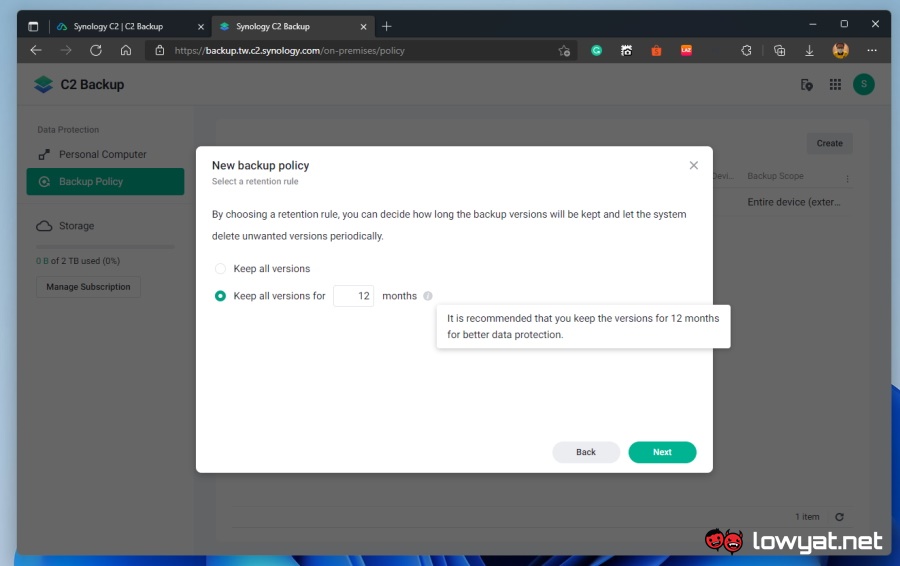
Una vez que se hayan configurado y guardado todos los parámetros anteriores, el asistente le preguntará al usuario qué máquina aplicar. Elija el sistema, presione OK, y ahora puede dejar que C2 Backup haga su magia.
De forma predeterminada, C2 Backup hará una copia de seguridad de todo su sistema, incluidas las particiones de arranque y del sistema, así como las unidades de almacenamiento externo en la nube. Según la configuración predeterminada, el proceso de copia de seguridad también se realiza a diario y el servicio también conserva todas las versiones de su sistema.
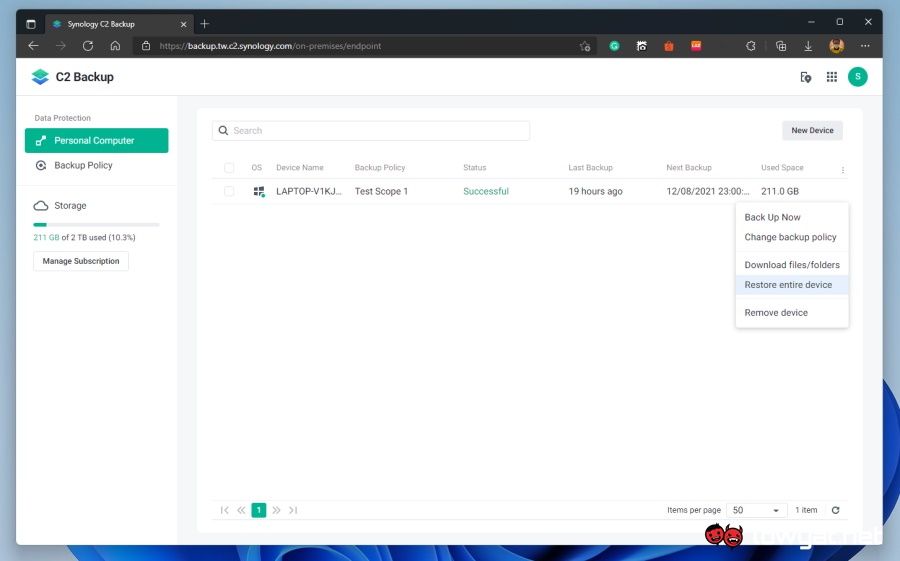
Ahora, pasemos al proceso de recuperación. Todos podemos esperar que nunca nos suceda, pero si ha experimentado una falla catastrófica del sistema, C2 Backup está aquí para ayudarlo a recuperarse en poco tiempo.
Para realizar una recuperación completa del sistema (también conocida como recuperación completa), vaya a la Computadora personal sección del panel de C2 Backup y elija la Restaurar todo el dispositivo opción en su sistema elegido. Aparecerá un mensaje con una breve explicación sobre C2 Backup Recovery Media Creator que los usuarios pueden usar para crear un archivo ISO o un dispositivo USB de arranque para restaurar su sistema.
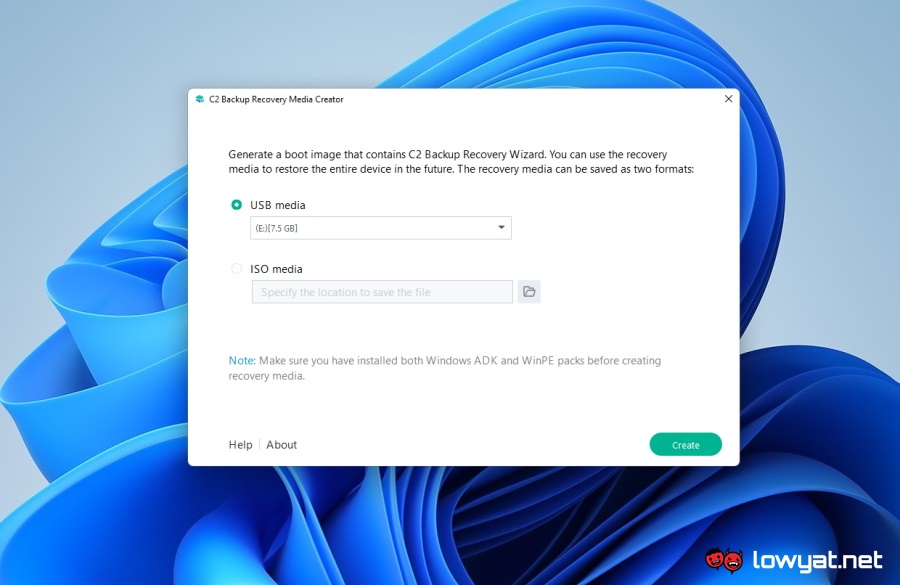
Una vez que instale y ejecute C2 Backup Recovery Media Creator en el nuevo sistema, simplemente siga los pasos que se muestran en la pantalla para recuperar todos los archivos y carpetas de su máquina anterior. Tenga en cuenta que la creación de los medios de recuperación requiere que descargue el Kit de implementación y evaluación de Windows, así que tómese un poco más de tiempo para completar el proceso de restauración.
Además de proporcionar una recuperación completa del sistema, C2 Backup también permite a los usuarios descargar archivos o carpetas individuales que reflejan la naturaleza flexible del servicio. Todo lo que necesita hacer es elegir el Descargar archivos / carpetas opción en su sistema elegido en el Computadora personal sección del panel de control de C2 Backup que luego abriría una nueva pestaña en su navegador web.
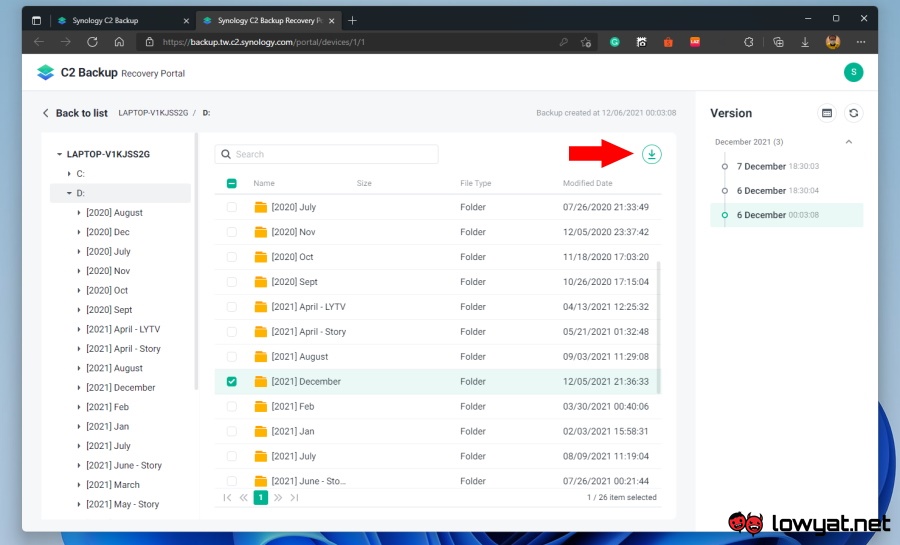 La flecha roja indica el botón de descarga, que solo aparecerá después de que el usuario haya elegido las carpetas o archivos que desea descargar de su almacenamiento de copia de seguridad C2.
La flecha roja indica el botón de descarga, que solo aparecerá después de que el usuario haya elegido las carpetas o archivos que desea descargar de su almacenamiento de copia de seguridad C2.Después de eso, ingrese su clave de cifrado C2 según lo solicitado y ahora puede elegir inmediatamente las carpetas o archivos que desea descargar. Luego se comprimirán en un archivo Zip para descargar.
CONCLUSIÓN
Según lo que mencioné anteriormente, hacer una copia de seguridad de un sistema es una tarea gigantesca, especialmente dado el hecho de que usamos más espacio en disco que nunca en estos días a medida que los programas se vuelven más complejos junto con la popularidad del contenido de video de alta definición. Sin embargo, C2 Backup de Synology ha hecho que la tarea sea sencilla y sin problemas.
Con un precio inicial de solo RM15 por mes, el plan de respaldo C2 podría brindarle la tranquilidad absoluta de saber que el respaldo de su sistema, que puede contener archivos críticos, valiosos o valiosos para usted, está siendo almacenado de manera segura por uno de los los nombres más reconocidos en la industria del almacenamiento.
Además, la prueba de 90 días sin la necesidad de proporcionar ningún pago o detalles de la tarjeta de crédito es un punto a favor importante, ya que se puede probar completamente la funcionalidad de C2 Backup sin ninguna presión. Para obtener más información sobre la copia de seguridad C2, visite el sitio web oficial de Synology aquí mismo.
Synology le ofrece este artículo.
